Горячие клавиши для работы с текстом. Выделить строку горячие клавиши
Что и как - Горячие клавиши для работы с текстом
Категория: Компьютер и интернет.
Статья, для общего развития, о том, какие бывают полезные клавиатурные сокращения (горячие клавиши) для работы с текстом.
Многие считают, что клавиатурные сокращения канули в лету уже давненько, с появлением мыши и им её вполне достаточно. Зачем забивать себе мозг лишней информацией, когда есть правая кнопка? Ведь там и копировать и вставить и переименовать и т.д.и т.п.
Во-первых, пользуясь горячими клавишами вы в разы увеличиваете интенсивность своей работы, следовательно и производительность тоже.
Да и многие неоднократно попадались на уловку недобросовестных веб-мастеров, когда пытаясь скопировать необходимую информацию с их сайта и нажав на правую кнопку мыши получали неожиданный результат, их просто перекидывало на другой сайт или страницу с нафиг ненужной, а порой и вредоносной информацией. А ведь можно было нажать ctr+c и тем самым обезопасить себя.
Во-вторых, иногда просто приятно блеснуть знаниями пк среди кучи лузеров =)).
Горячие клавиши для работы со словами:
- Ctrl+Стрелка Влево – перемещение курсора на начало предыдущего слова.
- Ctrl+Стрелка Вправо – перемещение курсора на начало следующего слова.
- Ctrl+Backspace – удалить предыдущее слово.
- Ctrl+Delete – удалить следующее слово.
- Ctrl+Стрелка Вверх – переместить курсор на начало параграфа.
- Ctrl+Стрелка Вниз – переместить курсор на конец параграфа.
Горячие клавиши для перемещения курсора:
- Home – перемещение курсора в начало текущей строки.
- End –перемещение курсора в конец текущей строки.
- Ctrl+Home – поместить курсор в начало поля ввода текста.
- Ctrl+End – поместить курсор в конец поля ввода текста.
- Page Up – переместить курсор на начало экрана.
- Page Down – переместить курсор в конец экрана.
Горячие клавиши для выделения текста:
- Shift+Стрелка Влево или Вправо – выбрать символ слева или справа от позиции курсора.
- Shift+Стрелка Вверх или Вниз – выделить строку целиком.
- Shift+Ctrl+Стрелка Влево или Вправо – выбор слова. Нажимайте стрелку повторно для выделение последующих слов.
- Shift+Ctrl+Стрелка Вверх или Вниз – выбор параграфа.
- Shift+Home – выбор текста между текущим положением курсора и началом строки.
- Shift+End – выбор текста между текущим положением курсора и концом строки.
- Shift+Ctrl+Home – выбор текста между текущим положением курсора и началом текста.
- Shift+Ctrl+End – выбор текста между текущим положением курсора и концом текста.
- Shift+Page Down – выбор текста между текущим положением курсора и началом экрана.
- Shift+Page Up – выбор текста между текущим положением курсора и концом экрана.
- Ctrl+A – выбрать весь текст.
Горячие клавиши для редактирования:
- Ctrl+C, Ctrl+Insert – копировать выбранный текст.
- Ctrl+X, Shift+Delete – вырезать выбранный текст.
- Ctrl+V, Shift+Insert – вставить выбранный текст.
- Ctrl+Z – отменить.
- Ctrl+Y – повторить.
Горячие клавиши для работы со шрифтами:
- Ctrl+B – жирный шрифт.
- Ctrl+I – курсив.
- Ctrl+U – подчеркнутый.
Различные полезные горячие клавиши для работы с текстом:
- Ctrl+F – Открывается окно поиска текста.
- F3 – найти следующее.
- Shift+F3 – найти предыдущее.
- Ctrl+O – открыть.
- Ctrl+S – сохранить.
- Ctrl+N – новый документ.
- Ctrl+P – печать.
Добавить комментарий
xn--80apgbqx8a.xn--p1ai
Как выделить строку?
Работа с различными документами на компьютере значительно упрощается, если знать простые способы решения различных мелких задач, например таких, как выделить строку. Данное действие периодически приходится совершать каждому, поэтому важно знать, как сделать его в разных программах.
Word
Наиболее простым способом выделить строку в данном текстовом редакторе является ее выделение с помощью мышки. Для этого нужно в начале нужно вам строки установить курсор и зажать левую кнопку мыши. После этого тяните ее до конца строки и отпустите. Ваша строка будет выделена. Вы можете поставить курсор в начале строки, а затем зажать кнопку Shift и кликнуть в конце строки, чтобы получить тот же результат.
Абсолютно аналогично вы можете выделить больший кусок текста, главное – правильно установить курсор в начале и завершить выделение в правильном месте.
Еще один способ выделить строку – вывести курсор на левое поле документа, чтобы он выглядел как стрелка, направленная вверх вправо, после чего один раз щелкнуть напротив нужной строки.
Excel
Чаще всего пользователи спрашивают, как выделить строку в экселе, так как в этой программе сделать это несколько сложнее. Разработчики программы предусмотрели такую необходимость, поэтому выделить строку очень просто. Подведите курсор к номеру строки, при этом он должен превратиться в черную стрелку, направленную вправо. Теперь один раз щелкните и строка будет выделении.
Еще один способ решить такую задачу, как выделить в excel строку – воспользоваться горячими клавишами. Для этого щелкните один раз в первой ячейке нужной строки и нажмите комбинацию клавиш «Ctrl+Shift+Стрелка вправо», после чего строка выделится.
Больше всего вопросов касается того, как выделить несколько строк сразу. Если вам необходимо выделить смежные строки, то достаточно выделить первую строчку, зажать клавишу Shift и выделить последнюю строку, которая вам нужна. Так эти стро
elhow.ru
Выделение текста: горячие клавиши
Всего просмотров: 80Просмотров за сутки: 0Бывают случаи, когда пользоваться мышью нет возможности. Да и не всегда удобно во время набора текста перебрасывать то и дело руку к мыши и обратно. В таких случаях и приходят на помощь т.н. «горячие клавиши». Вот набор горячих клавиш для выделения текста в таком текстовом редакторе, как, например, Word.
Выделить один символ слева — Shift + ←
Выделить один символ справа — Shift + →
Выделить слово слева — Ctrl + Shift + ←
Выделить слово справа — Ctrl + Shift + →
Выделить строку вниз- Shift + ↓
Выделить строку вверх — Shift + ↑
Выделить абзац вниз — Ctrl + Shift + ↓
Выделить абзац вверх — Ctrl + Shift + ↑
Выделить от курсора до конца строки — Shift + End
Выделить от курсора до начала строки — Shift + Home
Выделить от курсора до конца текста — Ctrl + Shift + End
Выделить от курсора до начала текста — Ctrl + Shift + Home
Выделить от курсора до конца страницы — Ctrl + Shift + PageDown
Выделить от курсора до начала страницы — Ctrl + Shift + PageUp
Прокрутка страницы вниз и выделение текста на ней — Shift + PageDown
Прокрутка страницы вверх и выделение текста на ней — Shift + PageUp
Выделить все содержание документа — Ctrl + A
Данные сочетания можно комбинировать между собой, чтобы точнее выделить нужный вам фрагмент текста.
Оцените прочитанное:   Загрузка...daju-spravku.ru
Горячие клавиши Windows | Sublime Text
| ctrll | Выделить строку. |
| ctrlshiftm | Выделить текст между двумя парными скобками. |
| ctrlshifta | Выделить текст между двумя парными тегами. |
| ctrlshiftj | Выделить текст с соответствующим отступом. |
| ctrlshiftspace | Выделить по контексту. |
| ctrlshiftleft | Выделить слово слева. |
| ctrlshiftright | Выделить слово справа. |
| ctrla | Выделить весь текст. |
| ctrlshiftl | Разделить выделенные строки на независимые участки редактирования. |
| ctrlshiftup | Переместить выделенные строки вверх. |
| ctrlshiftdown | Переместить выделенные строки вниз. |
| ctrlshiftd | Дублировать строку. |
| ctrlshiftk | Удалить строку. |
| ctrlbackspace | Удалить часть слова до курсора. |
| ctrldelete | Удалить часть слова после курсора. |
| ctrlshiftbackspace | Удалить текст от курсора и до начала строки. |
| ctrlk, ctrlbackspace | |
| ctrlshiftdelete | Удалить текст от курсора и до конца строки. |
| ctrlk, ctrlk | Удалить текст от курсора и до конца строки. |
| ctrlj | Объединить выделенные строки. |
| altq | Объединить строки в параграфе. |
| ctrlenter | Добавить пустую строку под курсором. |
| ctrlshiftenter | Добавить пустую строку над курсором. |
| ctrlaltup | Добавить курсор на следующей или предыдущей строке. |
| ctrlaltdown | Добавить курсор на следующей или предыдущей строке. |
| ctrl/ | Добавить или убрать однострочный комментарий. |
| ctrlshift/ | Добавить или убрать блочный комментарий. |
| f9 | Отсортировать строки в алфавитном порядке. |
| ctrlf9 | Отсортировать строки в алфавитном порядке с учетом регистра. |
| ctrlk, ctrll | Трансформировать выделенный текст в нижний регистр. |
| ctrlk, ctrlu | Трансформировать выделенный текст в верхний регистр. |
| ctrlt | Транспонировать текст. |
| alt. | Закрыть незакрытый тег. |
| altshiftw | Обернуть тегом выделенный текст. |
| insert | Переключить режим ввода: вставка или замена. |
| ctrlk, ctrlspace | Установить метку. |
| ctrlk, ctrla | Выделить текст от курсора до метки. |
| ctrlk, ctrlx | Поменять местами метку и курсор. |
| ctrlk, ctrlw | Удалить метку. |
| ctrlk, ctrlg | Удалить все метки. |
| ctrl] | Убрать отступ. |
| ctrl[ | Добавить отступ. |
| ctrly | Повторить последнее действие. |
| ctrlc or ctrlinsert | Копировать. |
| ctrlv or shiftinsert | Вставить. |
| ctrlshiftv | Вставить с отступом. |
| ctrlx | Вырезать. |
| shiftdelete | Вырезать. |
| ctrlz | Отмена последнего действия. |
| ctrlshiftz | Повторить последнее отмененное действие. |
| ctrlu | Отменить последнее выделение. |
| ctrlshiftu | Повторить последнее отмененное выделение. |
sublimetext.ru
Горячие клавиши
| Вкладки | Создать новую вкладку | Ctrl + T |
| Открыть ссылку в новой вкладке | Ctrl + нажать ссылку | |
| Открыть ссылку в новой вкладке с переключением на нее | Ctrl + Shift + нажать ссылку | |
| Закрыть активную вкладку | Ctrl + W Ctrl + F4 | |
| Открыть последнюю закрытую вкладку | Ctrl + Shift + T | |
| Переключиться на одну вкладку вправо | Ctrl + Tab Ctrl + PageDown | |
| Переключиться на одну вкладку влево | Ctrl + Shift + Tab Ctrl + PageUp | |
| Выбрать вкладку по ее порядковому номеру (от 1 до 8) | Ctrl + 1-8 | |
| Выбрать последнюю вкладку | Ctrl + 9 | |
| Закладки | Создать закладку для текущей страницы | Ctrl + D |
| Создать закладки для всех открытых страниц | Ctrl + Shift + D | |
| Открыть диспетчер закладок | Ctrl + Shift + O | |
| Включить или отключить панель закладок | Ctrl + Shift + B | |
| История | Открыть список загруженных файлов | Ctrl + J |
| Открыть просмотр истории | Ctrl + H | |
| Открыть инструмент очистки истории, кэша и загрузок | Ctrl + Shift + Del | |
| Создать новое окно | Ctrl + N | |
| Создать новое окно в режиме Инкогнито | Ctrl + Shift + N | |
| Закрыть активное окно | Alt + F4 | |
| Открыть ссылку в новом окне | Shift + нажать ссылку | |
| Развернуть окно во весь экран | F11 | |
| Выйти из полноэкранного режима | F11 | |
| Навигация | Перейти назад | Alt + ← |
| Перейти вперед | Alt + → | |
| Перейти на главную страницу Яндекса | Alt + Home | |
| Остановить загрузку страницы | Esc | |
| Обновить страницу | F5 | |
| Обновить страницу, не используя кэш (загрузить страницу по новой) | Ctrl + F5 Ctrl + R | |
| Прокрутить страницу на один экран вниз | Space | |
| Вернуться к началу страницы | Home | |
| Перейти к концу страницы | End | |
| Работа с текущей страницей | Сохранить страницу как… | Ctrl + S |
| Распечатать страницу | Ctrl + P | |
| Увеличить масштаб страницы | Ctrl + Плюс | |
| Уменьшить масштаб страницы | Ctrl + Минус | |
| Установить для страницы масштаб 100% | Ctrl + 0 | |
| Отрыть или закрыть режим чтения | Alt + B | |
| Редактирование | Выделить все | Ctrl + A |
| Копировать | Ctrl + C | |
| Вырезать | Ctrl + X | |
| Вставить | Ctrl + V | |
| Вставить с сохранением исходного стиля | нет | |
| Отменить | Ctrl + Z | |
| Открыть файл | Ctrl + O | |
| Поиск | Найти на текущей странице | Ctrl + F F3 |
| Перейти к следующему значению при поиске по странице | Ctrl + G | |
| Перейти к предыдущему значению при поиске по странице | Ctrl + Shift + G | |
| Открыть набранный адрес в новой вкладке | Alt + Enter | |
| Перейти в адресную строку и открыть Табло | F6 | |
| Перейти в адресную строку и включить поисковую систему по умолчанию | Ctrl + K | |
| Выделить текст в адресной строке | Ctrl + L | |
| Переместить курсор к предыдущему слову | Ctrl + ← | |
| Переместить курсор к следующему слову | Ctrl + → | |
| Удалить слово, стоящее перед курсором | Ctrl + Backspace | |
| Добавить элементы www. и .com к адресу и открыть полученный URL | Ctrl + Enter | |
| Открыть Табло | Ctrl + T | |
| Перейти на сайт после открытия Табло | Alt + 1, 2... | |
| Просмотреть исходный код | Ctrl + U | |
| Открыть инструменты разработчика | Ctrl + Shift + I | |
| Открыть консоль JavaScript | Ctrl + Shift + J | |
| Вызвать диспетчер задач (при зависании вкладок и окон) | Shift + Esc | |
| Переключиться на другой аккаунт пользователя | Ctrl + Shift + М | |
| Закрыть браузер | Ctrl + Shift + Q | |
| Свернуть браузер | нет | |
| Загрузить файл (формата epub, pdf) без предварительного просмотра | Alt + нажать ссылку | |
| Отправить ссылку по почте | нет | |
| Использовать специальные символы | нет | |
| Перейти на страницу Помощи | F1 |
browser.yandex.ru
Sublime Text 2 - горячие клавиши
Чем-чем, а вот горячими комбинациями клавиш, текстовый редактор Sublime, может законно похвастаться 🙂 Что и не удивительно, имея такой широкий функционал. Да и это еще не все, ведь пользователь и сам может создать нужную комбинацию под себя или уже существующую функцию.
Работа с текстом
Хоткей Описание| ctrl+l | Выделить строку. |
| ctrl+shift+m | Выделить текст между двумя парными скобками. |
| ctrl+shift+a | Выделить текст между двумя парными тегами. |
| ctrl+shift+j | Выделить текст с соответствующим отступом. |
| ctrl+shift+space | Выделить по контексту. |
| ctrl+shift+left | Выделить слово слева. |
| ctrl+shift+right | Выделить слово справа. |
| ctrl+a | Выделить весь текст. |
| ctrl+shift+l | Разделить выделенные строки на независимые участки редактирования. |
| ctrl+shift+up | Переместить выделенные строки вверх. |
| ctrl+shift+down | Переместить выделенные строки вниз. |
| ctrl+shift+d | Дублировать строку. |
| ctrl+shift+k | Удалить строку. |
| ctrl+backspace | Удалить часть слова до курсора. |
| ctrl+delete | Удалить часть слова после курсора. |
| ctrl+shift+backspace | Удалить текст от курсора и до начала строки. |
| ctrl+k, ctrl+backspace | Удалить текст от курсора и до начала строки. |
| ctrl+shift+delete | Удалить текст от курсора и до конца строки. |
| ctrl+k, ctrl+k | Удалить текст от курсора и до конца строки. |
| ctrl+j | Объединить выделенные строки. |
| alt+q | Объединить строки в параграфе. |
| ctrl+enter | Добавить пустую строку под курсором. |
| ctrl+shift+enter | Добавить пустую строку над курсором. |
| ctrl+alt+up | Добавить курсор на следующей или предыдущей строке. |
| ctrl+alt+down | Добавить курсор на следующей или предыдущей строке. |
| ctrl+/ | Добавить или убрать однострочный комментарий. |
| ctrl+shift+/ | Добавить или убрать блочный комментарий. |
| f9 | Отсортировать строки в алфавитном порядке. |
| ctrl+f9 | Отсортировать строки в алфавитном порядке с учетом регистра. |
| ctrl+k, ctrl+l | Трансформировать выделенный текст в нижний регистр. |
| ctrl+k, ctrl+u | Трансформировать выделенный текст в верхний регистр. |
| ctrl+t | Транспонировать текст. |
| alt+. | Закрыть незакрытый тег. |
| alt+shift+w | Обернуть тегом выделенный текст. |
| insert | Переключить режим ввода: вставка или замена. |
| ctrl+k, ctrl+space | Установить метку. |
| ctrl+k, ctrl+a | Выделить текст от курсора до метки. |
| ctrl+k, ctrl+x | Поменять местами метку и курсор. |
| ctrl+k, ctrl+w | Удалить метку. |
| ctrl+k, ctrl+g | Удалить все метки. |
| ctrl+] | Убрать отступ. |
| ctrl+[ | Добавить отступ. |
| ctrl+y | Повторить последнее действие. |
| ctrl+c or ctrl+insert | Копировать. |
| ctrl+v or shift+insert | Вставить. |
| ctrl+shift+v | Вставить с отступом. |
| ctrl+x | Вырезать. |
| shift+delete | Вырезать. |
| ctrl+z | Отмена последнего действия. |
| ctrl+shift+z | Повторить последнее отмененное действие. |
| ctrl+u | Отменить последнее выделение. |
| ctrl+shift+u | Повторить последнее отмененное выделение. |
Поиск и замена
Хоткей Описание| ctrl+f | Открыть панель поиска. |
| ctrl+h | Открыть панель поиска и замены. |
| ctrl+shift+f | Открыть панель поиска и замены по всем файлам проекта. |
| ctrl+i | Открыть панель быстрого поиска и поиск. |
| ctrl+shift+i | Открыть панель быстрого поиска и поиск в обратном направлении. |
| alt+a | Включить или выключить режим сохранения регистра на панели поиска и замены. |
| alt+r | Включить или выключить использование регулярных выражений на панели поиска и замены. |
| f6 | Включить или выключить проверку правописания. |
| alt+c | Включить или выключить чувствительность к регистру на панели поиска и замены. |
| alt+w | Включить или выключить режим поиска слова целиком на панели поиска и замены. |
| alt+enter | Найти все. |
| ctrl+` | Показать панель. |
| shift+enter | Поиск в обратном направлении. |
| ctrl+alt+enter | «Заменить все» на панели поиска и замены. |
| ctrl+shift+h | Заменить текст далее. |
| f3 | Поиск. |
| shift+f3 | Поиск в обратном направлении. |
| f4 | Переход к следующему результату поиска по всем файлам. |
| shift+f4 | Переход к предыдущему результату поиска по всем файлам. |
| ctrl+f3 | Быстрый поиск. |
| ctrl+shift+f3 | Быстрый поиск в обратном направлении. |
| ctrl+d | Найти и выделить текст. |
| ctrl+k, ctrl+d | Пропустить выделенный текст. |
| alt+f3 | Найти все. |
| ctrl+e | Скопировать слово или выделенный текст в окно поиска. |
| ctrl+shift+e | Скопировать слово или выделенный текст в окно замены. |
| ctrl+f6 | Перейти к следующей ошибке. |
| ctrl+shift+f6 | Перейти к предыдущей ошибке. |
| ctrl+p | Открыть окно поиска файла «Goto Anything…». |
| ctrl+r | Открыть окно перехода к функциональному блоку. |
| ctrl+g | Открыть окно для перехода к заданной строке. |
| ctrl+; | Открыть окно для перехода к заданному слову. |
Фолдинг
Хоткей Описание| ctrl+shift+[ | Свернуть код. |
| ctrl+shift+] | Развернуть код. |
| ctrl+k, ctrl+1 – 9 | Свернуть код соответствующего уровня. |
| ctrl+k, ctrl+0 or ctrl+k, ctrl+j | Развернуть все. |
| ctrl+k, ctrl+t | Свернуть атрибуты тегов. |
Навигация
Хоткей Описание| ctrl+alt+p | Открыть окно выбора проектов. |
| ctrl+f2 | Установить или снять закладку. |
| f2 | Перейти к следующей закладке. |
| shift+f2 | Перейти к предыдущей закладке. |
| alt+f2 | Выделить все закладки. |
| ctrl+shift+f2 | Удалить все закладки. |
| ctrl+k, ctrl+c | Переместить экран к курсору. |
| ctrl+up | Прокрутка окна редактирования. |
| ctrl+down | Прокрутка окна редактирования. |
| ctrl+m | Переместить курсор к парной скобке. |
Управление окнами
Хоткей Описание| alt+0 – 9 | Выбор соответствующей вкладки. |
| ctrl+f4 | Закрыть вкладку. |
| ctrl+tab | Переключиться на следующую вкладку. |
| ctrl+shift+tab | Переключиться на предыдущую вкладку. |
| ctrl+pageup | Переключиться на вкладку слева. |
| ctrl+pagedown | Переключиться на вкладку справа. |
| alt+shift+1 – 5 | Управление количеством и расположением областей редактирования. |
| alt+shift+8 – 9 | Управление количеством и расположением областей редактирования. |
| ctrl+1 – 4 | Переключиться в соответствующую область. |
| ctrl+shift+1 – 4 | Переместить вкладку в соответствующую область. |
| f11 | Развернуть окно во весь экран. |
| shift+f11 | Переключиться в «Отвлеченный режим». |
| ctrl+k, ctrl+b | Показать или скрыть боковую панель. |
| ctrl+0 | Переключить фокус на боковую панель. |
| ctrl+n | Создать новую вкладку. |
| ctrl+w | Закрыть текущую вкладку. |
| ctrl+shift+n | Создать новое окно. |
| ctrl+shift+w | Закрыть окно. |
Работа с файлами
Хоткей Описание| ctrl+o | Вызвать окно «Открыть файл». |
| ctrl+shift+t | Открыть последний закрытый файл. |
| ctrl+s | Сохранить текущий файл. |
| ctrl+shift+s | Вызвать окно «Сохранить как». |
| alt+o | Переключение между файлами представления и реализации. |
Разное
Хоткей Описание| ctrl+shift+p | Открыть окно списка функций. |
| ctrl++ | Увеличить размер шрифта. |
| ctrl+- | Уменьшить размер шрифта. |
| ctrl+q | Запустить или остановить запись макроса. |
| ctrl+shift+q | Воспроизвести макрос. |
| ctrl+alt+shift+p | Отобразить в статусной строке название контекста, в котором находится курсор. |
| f7 | Выполнить |
| ctrl+b | Выполнить |
| ctrl+shift+b | Выполнить |
| ctrl+break | Отменить выполнение |
webcomplex.com.ua
Горячие клавиши для Sublime Text. Полный список комбинаций клавиш
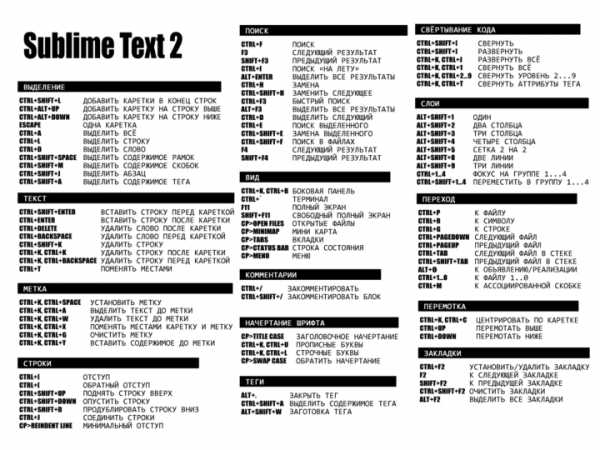
В данной записи я собрал для вас полный список комбинаций горячих клавиш для Sublime Text . Данные комбинации подойдут для любой версии Sublime Text. Список клавиш представлены представлен в 2 вариантах: изображение и текстовый документ.
Советую вам распечатать данный список, чтобы он был всегда на виду.
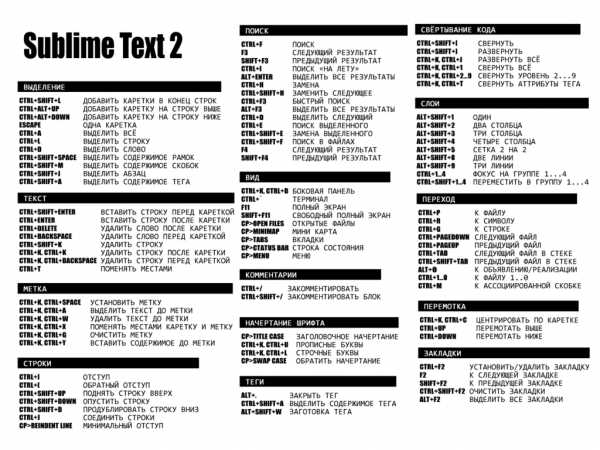
Работа с текстом
Хоткей Описание| ctrl+l | Выделить строку. |
| ctrl+shift+m | Выделить текст между двумя парными скобками. |
| ctrl+shift+a | Выделить текст между двумя парными тегами. |
| ctrl+shift+j | Выделить текст с соответствующим отступом. |
| ctrl+shift+space | Выделить по контексту. |
| ctrl+shift+left | Выделить слово слева. |
| ctrl+shift+right | Выделить слово справа. |
| ctrl+a | Выделить весь текст. |
| ctrl+shift+l | Разделить выделенные строки на независимые участки редактирования. |
| ctrl+shift+up | Переместить выделенные строки вверх. |
| ctrl+shift+down | Переместить выделенные строки вниз. |
| ctrl+shift+d | Дублировать строку. |
| ctrl+shift+k | Удалить строку. |
| ctrl+backspace | Удалить часть слова до курсора. |
| ctrl+delete | Удалить часть слова после курсора. |
| ctrl+shift+backspace | Удалить текст от курсора и до начала строки. |
| ctrl+k, ctrl+backspace | Удалить текст от курсора и до начала строки. |
| ctrl+shift+delete | Удалить текст от курсора и до конца строки. |
| ctrl+k, ctrl+k | Удалить текст от курсора и до конца строки. |
| ctrl+j | Объединить выделенные строки. |
| alt+q | Объединить строки в параграфе. |
| ctrl+enter | Добавить пустую строку под курсором. |
| ctrl+shift+enter | Добавить пустую строку над курсором. |
| ctrl+alt+up | Добавить курсор на следующей или предыдущей строке. |
| ctrl+alt+down | Добавить курсор на следующей или предыдущей строке. |
| ctrl+/ | Добавить или убрать однострочный комментарий. |
| ctrl+shift+/ | Добавить или убрать блочный комментарий. |
| f9 | Отсортировать строки в алфавитном порядке. |
| ctrl+f9 | Отсортировать строки в алфавитном порядке с учетом регистра. |
| ctrl+k, ctrl+l | Трансформировать выделенный текст в нижний регистр. |
| ctrl+k, ctrl+u | Трансформировать выделенный текст в верхний регистр. |
| ctrl+t | Транспонировать текст. |
| alt+. | Закрыть незакрытый тег. |
| alt+shift+w | Обернуть тегом выделенный текст. |
| insert | Переключить режим ввода: вставка или замена. |
| ctrl+k, ctrl+space | Установить метку. |
| ctrl+k, ctrl+a | Выделить текст от курсора до метки. |
| ctrl+k, ctrl+x | Поменять местами метку и курсор. |
| ctrl+k, ctrl+w | Удалить метку. |
| ctrl+k, ctrl+g | Удалить все метки. |
| ctrl+] | Убрать отступ. |
| ctrl+[ | Добавить отступ. |
| ctrl+y | Повторить последнее действие. |
| ctrl+c or ctrl+insert | Копировать. |
| ctrl+v or shift+insert | Вставить. |
| ctrl+shift+v | Вставить с отступом. |
| ctrl+x | Вырезать. |
| shift+delete | Вырезать. |
| ctrl+z | Отмена последнего действия. |
| ctrl+shift+z | Повторить последнее отмененное действие. |
| ctrl+u | Отменить последнее выделение. |
| ctrl+shift+u | Повторить последнее отмененное выделение. |
Поиск и замена
Хоткей Описание| ctrl+f | Открыть панель поиска. |
| ctrl+h | Открыть панель поиска и замены. |
| ctrl+shift+f | Открыть панель поиска и замены по всем файлам проекта. |
| ctrl+i | Открыть панель быстрого поиска и поиск. |
| ctrl+shift+i | Открыть панель быстрого поиска и поиск в обратном направлении. |
| alt+a | Включить или выключить режим сохранения регистра на панели поиска и замены. |
| alt+r | Включить или выключить использование регулярных выражений на панели поиска и замены. |
| f6 | Включить или выключить проверку правописания. |
| alt+c | Включить или выключить чувствительность к регистру на панели поиска и замены. |
| alt+w | Включить или выключить режим поиска слова целиком на панели поиска и замены. |
| alt+enter | Найти все. |
| ctrl+` | Показать панель. |
| shift+enter | Поиск в обратном направлении. |
| ctrl+alt+enter | «Заменить все» на панели поиска и замены. |
| ctrl+shift+h | Заменить текст далее. |
| f3 | Поиск. |
| shift+f3 | Поиск в обратном направлении. |
| f4 | Переход к следующему результату поиска по всем файлам. |
| shift+f4 | Переход к предыдущему результату поиска по всем файлам. |
| ctrl+f3 | Быстрый поиск. |
| ctrl+shift+f3 | Быстрый поиск в обратном направлении. |
| ctrl+d | Найти и выделить текст. |
| ctrl+k, ctrl+d | Пропустить выделенный текст. |
| alt+f3 | Найти все. |
| ctrl+e | Скопировать слово или выделенный текст в окно поиска. |
| ctrl+shift+e | Скопировать слово или выделенный текст в окно замены. |
| ctrl+f6 | Перейти к следующей ошибке. |
| ctrl+shift+f6 | Перейти к предыдущей ошибке. |
| ctrl+p | Открыть окно поиска файла «Goto Anything…». |
| ctrl+r | Открыть окно перехода к функциональному блоку. |
| ctrl+g | Открыть окно для перехода к заданной строке. |
| ctrl+; | Открыть окно для перехода к заданному слову. |
Фолдинг
Хоткей Описание| ctrl+shift+[ | Свернуть код. |
| ctrl+shift+] | Развернуть код. |
| ctrl+k, ctrl+1 – 9 | Свернуть код соответствующего уровня. |
| ctrl+k, ctrl+0 or ctrl+k, ctrl+j | Развернуть все. |
| ctrl+k, ctrl+t | Свернуть атрибуты тегов. |
Навигация
Хоткей Описание| ctrl+alt+p | Открыть окно выбора проектов. |
| ctrl+f2 | Установить или снять закладку. |
| f2 | Перейти к следующей закладке. |
| shift+f2 | Перейти к предыдущей закладке. |
| alt+f2 | Выделить все закладки. |
| ctrl+shift+f2 | Удалить все закладки. |
| ctrl+k, ctrl+c | Переместить экран к курсору. |
| ctrl+up | Прокрутка окна редактирования. |
| ctrl+down | Прокрутка окна редактирования. |
| ctrl+m | Переместить курсор к парной скобке. |
Управление окнами
Хоткей Описание| alt+0 – 9 | Выбор соответствующей вкладки. |
| ctrl+f4 | Закрыть вкладку. |
| ctrl+tab | Переключиться на следующую вкладку. |
| ctrl+shift+tab | Переключиться на предыдущую вкладку. |
| ctrl+pageup | Переключиться на вкладку слева. |
| ctrl+pagedown | Переключиться на вкладку справа. |
| alt+shift+1 – 5 | Управление количеством и расположением областей редактирования. |
| alt+shift+8 – 9 | Управление количеством и расположением областей редактирования. |
| ctrl+1 – 4 | Переключиться в соответствующую область. |
| ctrl+shift+1 – 4 | Переместить вкладку в соответствующую область. |
| f11 | Развернуть окно во весь экран. |
| shift+f11 | Переключиться в «Отвлеченный режим». |
| ctrl+k, ctrl+b | Показать или скрыть боковую панель. |
| ctrl+0 | Переключить фокус на боковую панель. |
| ctrl+n | Создать новую вкладку. |
| ctrl+w | Закрыть текущую вкладку. |
| ctrl+shift+n | Создать новое окно. |
| ctrl+shift+w | Закрыть окно. |
Работа с файлами
Хоткей Описание| ctrl+o | Вызвать окно «Открыть файл». |
| ctrl+shift+t | Открыть последний закрытый файл. |
| ctrl+s | Сохранить текущий файл. |
| ctrl+shift+s | Вызвать окно «Сохранить как». |
| alt+o | Переключение между файлами представления и реализации. |
Разное
Хоткей Описание| ctrl+shift+p | Открыть окно списка функций. |
| ctrl++ | Увеличить размер шрифта. |
| ctrl+- | Уменьшить размер шрифта. |
| ctrl+q | Запустить или остановить запись макроса. |
| ctrl+shift+q | Воспроизвести макрос. |
| ctrl+alt+shift+p | Отобразить в статусной строке название контекста, в котором находится курсор. |
| f7 | Выполнить |
| ctrl+b | Выполнить |
| ctrl+shift+b | Выполнить |
| ctrl+break | Отменить выполнение |
Все файлы из данной записи:
Горячие клавиши для Sublime Text – https://yadi.sk/d/Y3zwqkw43SH8aB
На этом всё!
Если у вас есть вопросы, пишите их в нашей группе – https://vk.com/progtime
Вы так же можете разместить свой вопрос на нашем форуме, где другие программисты смогут вам помочь в решение вашей задачи – https://vk.com/prog_time
В ней мы делимся своим опытом с другими начинающими программистами, поэтому обязательно ответим на ваш вопрос.
Так же прокачивайте свои навыки на нашем канале – https://www.youtube.com/c/ProgTime
Практика по css
Рекомендованные
Вам также будет интересно
prog-time.ru
- Зависает браузер что делать
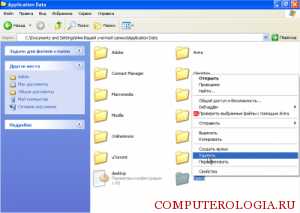
- Ошибка авторизации класс не зарегистрирован
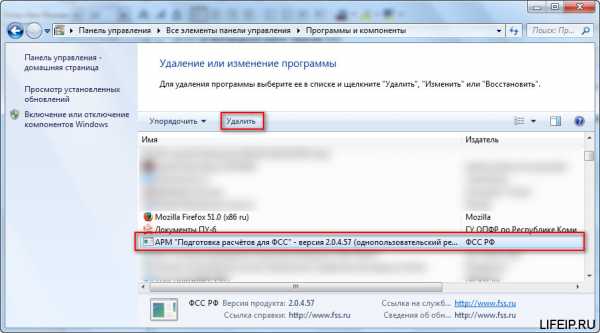
- Ms sql кластерный индекс

- По ит
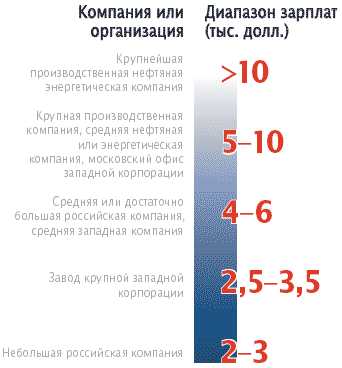
- Горячие клавиши windows 10 выключение компьютера

- Пароль не вводится в скайпе
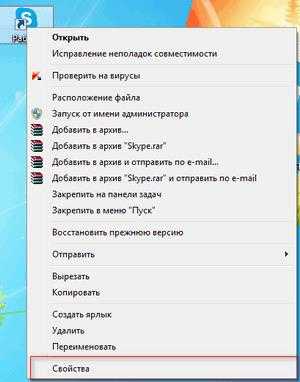
- Как закрыть доступ к сайту через hosts

- Программа для создания из фотографий слайд шоу
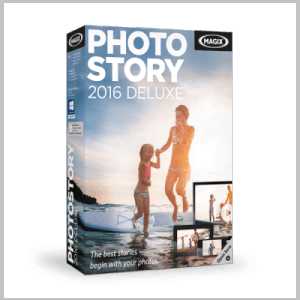
- Переведи компьютер

- Клиент postgresql windows

- Как переустановить виндовс на компьютер с диска

